ВУЗ: Не указан
Категория: Не указан
Дисциплина: Не указана
Добавлен: 19.05.2024
Просмотров: 3084
Скачиваний: 6
СОДЕРЖАНИЕ
От всей души желаем вам успехов!
Опыт информатизации и перспективные идеи
1.2. Информационный потенциал общества
Рынок информационных продуктов и услуг
Правовое регулирование на информационном рынке
1.3. Информатика – предмет и задачи
2 Глава. Измерение и представление информации
2.2. Классификация и кодирование информации
2.2. Классификация и кодирование информации
Фасетная система классификации
Дескрипторная система классификации
После изучения главы вы должны знать:
Понятие информационной системы
3.2. Структура и классификация информационных систем
Информационные системы для менеджеров среднего звена
3.3. Информационные технологии
Как соотносятся информационная технология и информационная система
3.4. Виды информационных технологий
Глава 4. Архитектура персонального компьютера
После изучения главы вы должны знать:
4.1. Информационно-логические основы построения
4.2. Функционально-структурная организация
4.4. Запоминающие устройства пк
Накопители на жестких магнитных дисках
4.5. Основные внешние устройства пк
4.6. Рекомендации по выбору персонального компьютера
Глава 5. Состояние и тенденции развития эвм
После изучения главы вы должны знать:
5.1. Классификация эвм Классификация эвм по принципу действия
Классификация эвм по размерам и функциональным возможностям
5.8. Тенденции развития вычислительных систем
После изучения главы вы должны знать:
6.1. Коммуникационная среда и передача данных
6.2. Архитектура компьютерных сетей
6.3. Локальные вычислительные сети
Управление взаимодействием устройств в сети
6.5. Локальная вычислительная сетьnovellnetware
После изучения главы вы должны знать:
7.1. Классификация офисной техники
7.2. Средства изготовления, хранения, транспортирования и обработки документов
Средства транспортирования документов
7.3. Средства копирования и размножения документов
7.4. Средства административно-управленческой связи
Системы передачи недокументированной информации
7.5. Компьютерные системы в оргтехнике
Глава 8. Состояние и тенденции развития программного обеспечения
8.1. Программные продукты и их основные характеристики
8.2. Классификация программных продуктов
После изучения главы вы должны знать:
8.1. Программные продукты и их основные характеристики
8.2. Классификация программных продуктов
Сервисное программное обеспечение
Системы искусственного интеллекта
Глава 9. Операционная система ms dos
9.3. Технология работы в ms dos
Формат команды объединения нескольких файлов
Форматы команд для обмена данными между внешним устройством и файлом, хранящимся на диске
Глава 10. Norton commander – инструментарий работы в среде ms dos
После изучения главы вы должны знать:
10.2. Работа с панелями информационного окна
10.3. Управление пакетом при помощи функциональных клавиш и ниспадающего меню
10.4. Вспомогательный инструментарий пакета
После изучения главы вы должны знать:
11.2. Программы обслуживания магнитных дисков
11.3. Антивирусные программные средства
Программы обнаружения и защиты от вирусов
Глaba12. Операционные системыwindows95 иwindows98
После изучения главы вы должны знать:
12.1. Концепция операционных системwindows95 иwindows98
12.2. Объектно-ориентированная платформаwindows
12.3. Организация обмена данными
12.4. Программные средстваwindows98
13.3. Работа издательских систем
После изучения главы вы должны знать:
13.3. Работа издательских систем
14.2. Функциональные возможности табличных процессоров
14.3. Технология работы в электронной таблице
После изучения главы вы должны знать:
14.2. Функциональные возможности табличных процессоров
Команды для работы с электронной таблицей как с базой данных
14.3. Технология работы в электронной таблице
Глава 15. Система управления базой данных
После изучения главы вы должны знать:
15.2. Реляционный подход к построению инфологической модели
15.3. Функциональные возможности субд
15.4. Основы технологии работы в субд
Глава 16. Интеллектуальные системы
16.1. Введение в искусственный интеллект
16.2. Экспертные системы: структура и классификация
16.3. Технология разработки экспертных систем
После изучения главы вы должны знать:
16.1. Введение в искусственный интеллект
История развития искусственного интеллекта в России
16.2. Экспертные системы: структура и классификация
16.3. Технология разработки экспертных систем
17.1. Теоретические аспекты получения знаний
17.2. Практические методы извлечения знаний
После изучения главы вы должны знать:
17.1. Теоретические аспекты получения знаний
17.2. Практические методы извлечения знаний
Глава 18. Создание программного продукта
18.1. Методология проектирования программных продуктов
18.2. Структурное проектирование и программирование
18.3. Объектно-ориентированное проектирование
После изучения главы вы должны знать:
18.1. Методология проектирования программных продуктов
Этапы создания программных продуктов
1. Составление технического задания на программирование
3. Рабочая документация (рабочий проект)
18.2. Структурное проектирование и программирование
18.3. Объектно-ориентированное проектирование
Методика объектно-ориентированного проектирования
После изучения главы вы должны знать:
19.1. Автоматизация работы пользователя в средеmicrosoftoffice
19.2. Создание приложений на языкеvisualbasicforapplications
19.3. Реляционные языки манипулирования данными
Первый пункт меню Configuration позволяет вызвать диалоговое окно конфигурации для настройки основных параметров RAR (рис. 11.3). Окно содержит пять групп параметров:
Interface options – настройка интерфейса;.
Sort names – настройка варианта сортировки файлов;
Include file mask – настройка маски включения файлов;
Compression – настройка метода сжатия;
Other options – настройка других параметров.
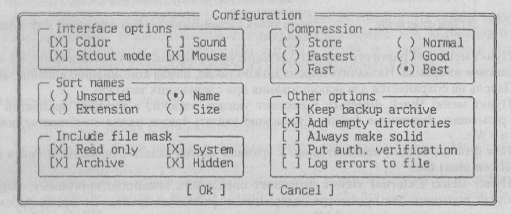
Рис. 11.3. Вид окна настройки параметров конфигурации архиватора RAR
Параметр, помеченный крестиком, означает разрешение соответствующей функции.
Переход от одного параметра к другому осуществляется нажатием клавиш со стрелками. Для смены значения параметра в текущем поле нужно нажать <Space>. Когда все параметры установлены, следует перейти к полю «ОК» и нажать <Enter> для подтверждения выбранных значений. Если же вы решили отказаться от изменений параметров, перейдите к полю «Cancel» и нажмите <Enter> для их отмены.
Новые значения параметров можно сохранить для использования по умолчанию при следующих запусках.
Настройка интерфейса:
Color цветной/черно-белый полноэкранный режим;
Sound звуковые эффекты;
Stdout mode консольный режим при выполнении действий из командной строки;
Mouse поддержка мыши в полноэкранном режиме.
Настройка сортировки по именам файлов:
Unsorted отключить сортировку;
Name сортировка по именам;
Extension сортировка по расширениям;
Size сортировать по размеру.
Настройка маски включения файлов позволяет добавлять файлы в архив в соответствии с их атрибутами:
Read only files файлы только для чтения;
System files системные файлы;
Archive files файлы для чтения и записи;
Hidden files скрытые файлы.
Настройка метода сжатия для использования по умолчанию:
Store добавлять файлы в архив без сжатия;
Fastest очень быстрое сжатие (наименее эффективное);
Fast быстрое сжатие;
Normal нормальное сжатие (по умолчанию);
Good хорошее сжатие (более эффективное);
Best лучшее сжатие (наиболее эффективное).
Настройка других параметров:
Keep backup archive сохранять старый архив в файле с расширением .ВАК перед
изменением;
Add empty directories добавлять в архив пустые директории;
Always make solid по умолчанию создавать solid-архивы ;
{+} Put Authenticity добавлять авторскую контрольную информацию всякий раз при
создании архива;
{+} Log errors to file вести записи о критических ситуациях при работе RAR в файле
RAR.LOG.
Пункт меню Set password служит для назначения пароля при упаковке файлов в архив и распаковке из архива. Назначить пароль можно также, нажав комбинацию клавиш <Alt> и <Р>. Пароль не сохраняется для использования при следующих запусках.
Пункт меню Work directory позволяет указать каталог, в котором архиватор RAR будет размещать временные файлы. Его можно указать также, нажав комбинацию клавиш <Alt> и <W>.
Имя файла с общим комментарием к архивам можно задать с помощью пункта меню Default comment file.
Пункт меню External viewer позволяет определить внешнюю программу, которую RAR будет вызывать для просмотра содержимого файлов из архива. Во время просмотра файла в полноэкранном режиме RAR использует встроенную программу просмотра, если не определена внешняя.
Пункт меню Change disk предназначен для смены текущего диска, каталог которого отображается в рабочем окне.
Для сохранения параметров настройки архиватора используется пункт меню Save setup. После нажатия <Enter> в этом поле вам будет предложено выбрать:
Save – записать установленные значения параметров для использования по умолчанию;
Cancel – отказаться от записи параметров.
RAR хранит конфигурацию (совокупность параметров настройки) по умолчанию в файле RAR.CFG, который располагается в том же каталоге, что и сама программа RAR.EXE. Параметры можно сохранить также, нажав комбинацию клавиш <Alt> и <S>.
Технология работы с архиватором
Рассмотрим последовательность действий при выполнении наиболее часто выполняемых процедур архивации после загрузки программы RAR для работы в полноэкранном режиме.
Создание нового архива из нескольких файлов
1. Выбрать диск, нажав комбинацию клавиш <Alt> и <D>.
2. Для изменения порядка файлов в списке нажать клавишу <F9>, и в появившемся окне конфигурации в группе Sort names установить флажок требуемого варианта сортировки.
3. Нажатием клавиши <Ins> или <Серый +> выделить файлы, подлежащие помещению в архив.
4. Для защиты помещаемых в архив файлов паролем следует нажать комбинацию клавиш <Alt> и <Р> и ввести пароль с повторным подтверждением.
5. Если необходимо изменить метод сжатия, нажать <Alt> и <М> и в появившемся диалоговом окне выбрать требуемый.
6. Для создания архива нажать клавиши:
<Р2> – для обычною архива;
<Alt> и <F2> – для архива типа solid;
<Alt> и <F5> – для самораспаковывающегося архива (SFX) и ввести предельный размер архива в килобайтах.
7. В появившееся окно ввести имя архивного файла и путь к нему. Для перемещения файлов в архив включить в окне флажок Move.
8. После занесения информации в окно нажать клавишу <Enter>. На экране появляются две диаграммы (горизонтальные полосы), отображающие ход архивации каждого файла в отдельности и формирование архива в целом. В конце процесса выводятся краткие сведения об объемах файлов до и после помещения в архив.
Извлечение файлов из архива
1. Выбрать диск, нажав комбинацию клавиш <Alt> и <D>.
2. Установить на левой панели информационного окна каталог, содержащий архивный файл.
3. В появившемся на экране информационном окне установить селектор на строку с именем архивного файла и нажать клавишу <Enter>. На левой панели появится список файлов архива.
4. Используя клавиши <Ins> или <Серый +>, выделить файлы, подлежащие извлечению.
5. Нажать клавиши:
<F4> – для извлечения помеченных файлов в соответствии с путями и воссозданием структуры каталогов;
<F6> – для извлечения помеченных файлов в текущий каталог;
<Alt> и <F4> – для извлечения помеченных файлов в заданный каталог.
Если файлы были помещены в архив с паролем, появится окно для ввода пароля.
Создание на дискетах многотомного архива, содержащего все файлы заданного каталога винчестера
1. Установить на левой панели информационного окна каталог с исходными файлами.
2. Используя клавишу <Insert> или <Серый +>, выделить имена файлов, подлежащих архивации.
3. Нажать клавишу <F5> и в появившемся на экране окне задать или выбрать из предлагаемого списка размер одного архивного тома. Для автоматического определения размера, т.е. использования всего свободного места на диске, выбрать пункт Autodetect. Нажать клавишу <Enter>.
4. Установить в дисковод дискету для записи первого тома архива и на запрос "Enter archive name" ввести полное имя первого архивного тома: имя дисковода, путь, имя файла. Первый файл автоматически получит расширение .RAR. Завершить ввод и нажатием клавиши <Enter> запустить процесс архивации.
5. На экран выводится протокол архивации (рис. 11.4), в котором для каждого архивируемого файла указываются объемы в исходном и в упакованном состоянии и степень сжатия.
6. После записи на дискету первого тома программа предложит установить дискеты для записи следующих томов архива, которые автоматически получат расширения .R00", .R01, .R02 и т.д. После установки каждой дискеты следует нажимать кнопку <Yes> в диалоговом окне запроса.
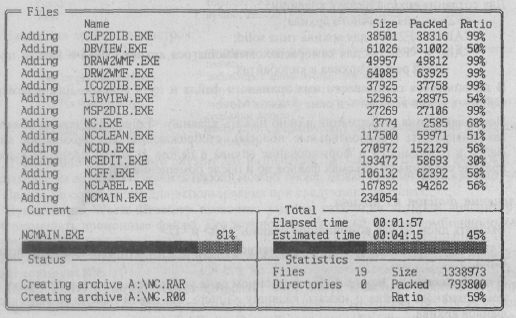
Рис. 11.4. Вид информационного окна, отображающего процесс создания многотомного архива
Извлечение файлов из многотомного архива на дискетах в заданный каталог
1. Установить в дисковод дискету с первым архивным файлом (томом), имеющим расширение .RAR.
2. Указать имя диска с архивом, нажав комбинацию клавиш <Alt> и <D>.
3. В появившемся на экране информационном окне установить селектор на строку с именем первого архивного файла и нажать клавишу <Enter>. На левой панели окна появится список файлов архива.
4. Для извлечения всех файлов архива в заданный каталог винчестера нажать комбинацию клавиш <Alt> и <F4> и в появившееся диалоговое окно ввести путь к заданному каталогу. Нажать клавишу <Enter>.
5. На экране появится диалоговое окно выбора варианта извлечения:
Proceed with all volumes from current – извлечь из всех файлов;
Proceed with selected files only – извлечь только выделенные файлы.
6. Выбрать первый вариант, соответствующий извлечению всех файлов из архива, и нажать клавишу <Enter>. На экран будет выводиться список файлов, извлекаемых из архива. Успешно извлеченный файл снабжается пометкой Ok.
7. После извлечения всех файлов первого тома программа предложит установить следующий диск (том) с расширением .R00, а после извлечения файлов из него – соответственно тома с расширениями .R01, .R02 и т.д., если таковые есть.
Примечание. Для работы с многотомными архивами необходимо, чтобы был указан рабочий каталог для размещения временных файлов архиватора. Такой каталог создают на винчестере и указывают путь к нему, нажав комбинацию клавиш <Alt> и <W>. Путь к рабочему каталогу следует сохранить в файле конфигурации архиватора, нажав <Alt> и <S>.